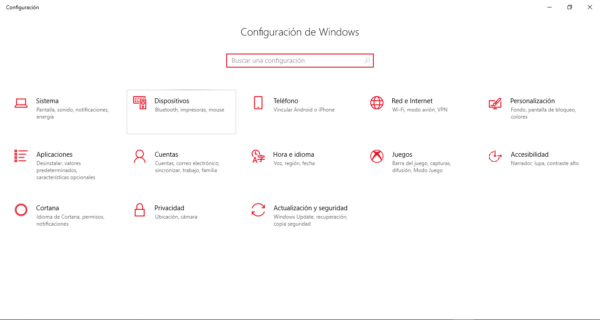Si posees un Dualshock 4, el mando o joystick de la última consola de Sony (Play Station 4) deberás saber que para la comunidad Gamer, es uno de los mejores, más cómodos, liviano y adaptable a nuestras manos.
Con estas características, no es raro que queramos usar nuestro mando de ps4 para jugar en nuestro ordenador con Windows 10.
Para conectar el mando de PS4, sin usar cables en tu PC con Windows 10 puedes hacerlo mediante la conexión Bluetooth, ya que el Dualshock 4 dispone de esta tecnología y obviamente que nuestro ordenador también.
Es por eso que si quieres jugar a tus videojuegos favoritos en tu ordenador con el mando de PS4, en este artículo te diremos como hacerlo. Es algo muy sencillo, no necesitaremos cables ni programas ya que le daremos uso al Bluetooth.
Debes tener en cuenta que para conectar el mando de PS4 sin cables en una PC con Windows 10 mediante Bluetooth, el Joystick, en lo posible deberá ser un Sony original. El motivo es que existen muchas réplicas de estos mandos de PS4. Y aunque la mayoría aplican al método que veremos a continuación, si tu Joystick no es Sony original, puede ser que te traiga problemas a la hora de conectar el mando.
De todas formas, este método fue probado con mandos de PS4 originales como no originales y en ambos casos todo ha salido bien. ¡Pero si tu mando de PS4 es marca Sony, mejor!
Activar Bluetooth en Windows 10 para conectar mando de PS4.
Lo primero de lo primero es tener nuestra conexión Bluetooth activada en Windows 10. Para chequear esto tendrás que ir a “Configuración” y entrar a “Dispositivos”.
Una vez dentro, fíjate en el apartado de la izquierda la opción “Bluetooth” o “Bluetooth y otros dispositivos” (Depende que edición de Windows 10 opere en tu ordenador).
Si el casillero de Bluetooth se encuentra marcado déjalo así ya que significa que está activo. Caso contrario, lo activas ya que es sumamente necesario para conectar el mando de ps4 sin cables en Windows 10.
Cómo hacer que el PC con Windows 10 detecte mando de PS4.
Bien, ahora que la conexión Bluetooth está activada en nuestra PC debemos conectar el mando de PS4. Para esto tendrás que asegurarte que el Joystick tenga carga, una vez que lo hayas comprobado siéntate frente al PC con el Dualshock 4.
Aprieta el botón “PS” (el que se encuentra en el medio del Joystick, con el logo de SONY) junto con el botón “Share” hasta que el mismo comienza a parpadear. Espera unos segundos para que Windows 10 detecte el dispositivo.
Cuando esté listo, figurará en la lista de dispositivos con el nombre de “Wireless Controller”. Finalmente tendrás que darle clic a la opción “Emparejar”, aquí tendrás que esperar que la barra de Windows se cargue. No tardará mucho si el mando es original. Ahora si el mando de PS4 es genérico o una réplica, puede ser que tarde unos minutos de más.
Mientras visualizas en Windows como se va cargando la barra de estado, presta atención a la luz del mando de PS4, que se encontrará parpadeando.
Cuando la luz deje de parpadear y Windows termine de establecer la conexión o emparejamiento verás que el Joystick “Wireless Controller” figurará como “Conectado”.
Y eso es todo, si no sabías cómo conectar el mando de ps4 sin cables en Windows 10 con Bluetooth te has dado cuenta de lo fácil que es.
Ten en cuenta que puedes usar el Dualshock 4 para jugar a cualquier videojuego que sea compatible con mandos externos. ¡También puedes configurarlo en emulador de PSx, PS2, Sega, Nintendo y muchos más!